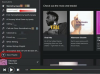Najpierw musisz znaleźć klawisz printscreen na klawiaturze. Zwykle znajduje się po prawej stronie, gdzieś pomiędzy klawiaturą numeryczną a literami, nad klawiszami strzałek. Może to oznaczać Print Screen lub PrtScn lub coś podobnego. Na przykład zobacz załączony obraz.
Teraz, gdy go znalazłeś, naciśnij klawisz. Nie martw się, w rzeczywistości nie „wydrukuje” tego, co jest na ekranie. Jeśli nie masz zainstalowanego specjalnego oprogramowania do zrzutów ekranu innej firmy, miejmy nadzieję, że nic się nie wydarzyło. W rzeczywistości jednak system Windows zapisał obraz dokładnie tego, co wyświetlał ekran w tym czasie. Nie zapisał go jednak do pliku, zapisał go w schowku. To niewidoczne miejsce, w którym przechowywane są rzeczy podczas ich kopiowania. Jakbyś miał skopiować jakiś podświetlony tekst, trafia on do schowka. Kiedy coś wklejasz, wkleja wszystko, co jest w schowku.
Logicznie więc, aby wyświetlić i zapisać zrzut ekranu, należy go wkleić do programu obsługującego grafikę. Jeśli nie masz lepszego edytora graficznego, każda kopia systemu Windows ma zainstalowany program Microsoft Paint w menu Start > Wszystkie programy > Akcesoria > Paint. Po otwarciu wystarczy kliknąć Wklej w menu edycji lub po prostu nacisnąć ctrl i v. Spowoduje to wklejenie zapisanego zrzutu ekranu do programu, dzięki czemu można go zapisać.
Jeśli chcesz, możesz zaznaczyć, ponownie skopiować i wkleić tylko wybraną część zrzutu ekranu lub po prostu pozostawić jeden duży, nieedytowany obraz. Wtedy wszystko, co musisz zrobić, to go zapisać. Każdy program do edycji grafiki ma nieco inne menu zapisywania, ale w przypadku programu Paint wystarczy przejść do Plik> zapisz jako i wybrać, gdzie go zapisać, jak go nazwać i w jakim formacie go zapisać. Aby uzyskać najbardziej realistyczny obraz w farbie bez zbyt dużego rozmiaru pliku, zapisz go jako JPG.